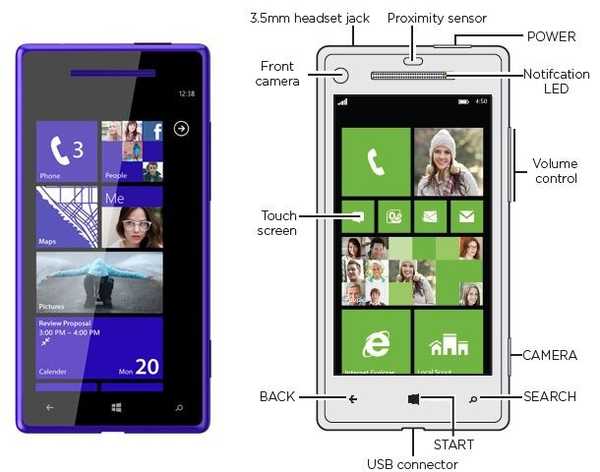Šetriče obrazovky v systéme Windows slúžia nielen estetickým potrebám používateľov, pomocou šetričov obrazovky môžete tiež chrániť pracovnú plochu pred neoprávneným prístupom. Nastavenia šetriča obrazovky môžete otvoriť v systéme Windows 10 v časti Prispôsobenie „Uzamknúť obrazovku“. Pomocou myši prejdite na okno nastavení av dolnej časti uvidíte odkaz „Nastavenia šetriča obrazovky“.

Teraz v systéme Windows 10 existuje šesť typov šetričov obrazovky: Geometrický valčík, Stuhy, Mydlové bubliny, Objemový text, Prázdna obrazovka a Fotografie. Každý z týchto šetričov má vlastné špeciálne možnosti, ale nie všetky sú k dispozícii. Ak sa pokúsite zavolať parametre prvých troch, zobrazí sa správa „Pre tento šetrič obrazovky neexistujú žiadne vlastné parametre“.

V skutočnosti sú skryté, v predvolenom nastavení zakázané a na ich aktiváciu musíte použiť jednoduché vyladenia registra alebo ešte jednoduchšie použiť bezplatný nástroj Šetriče obrazovky Tweaker. Bol vytvorený pre Windows 7 a 8.1, ale s rovnakým úspechom môže byť použitý aj v systéme Windows 10.
Nastavenie mydlových bublín
Pre tento šetrič obrazovky sú podporované nasledujúce hlavné možnosti:
- Zmeňte počet bublín
- Zmeniť polomer (veľkosť)
- Povoliť alebo zakázať priehľadnosť
- Zapnutie / vypnutie tieňa
- Nastavenie čierneho pozadia
- Zmena parametrov turbulencie
Geometrické nastavenie valca
K dispozícii sú nasledujúce možnosti:
- Zmeňte počet riadkov
- Zmeňte šírku čiary
- Nastavenie uhla pozorovania
Nastavenie pásky

Pre šetrič obrazovky Ribbon sú k dispozícii rovnaké nastavenia ako pre úvodnú obrazovku Geometric Waltz a navyše je možné zmeniť stupeň rozmazania..
Poznámka: Tento nástroj obsahuje aj nastavenia šetriča obrazovky Aurora, ktorý nemusí existovať v systéme Windows 10. Inštalačný súbor pre tento šetrič obrazovky si môžete stiahnuť tu: winaero.com/comment.php?comment.news.212.
Napriek nedostatku ruského jazyka je používanie šetriča obrazovky Tweaker veľmi jednoduché. Nastavenia sa vykonávajú potiahnutím posúvača, obslužný program podporuje náhľad výsledkov, a to aj v režime celej obrazovky. K dispozícii je tiež možnosť resetovania na predvolené hodnoty..
Stránka na stiahnutie šetriča obrazovky Tweaker: winaero.com/download.php?view.8
Prajem pekný deň!